目次
- 機種応じたubuntu,LubuntuのOSをインストール
- 無線LANの設定
- データのアップデータとアップグレード
- 日本語環境の設定
- プリンタの設定
- アプリケーションのインストール
- FireFOX設定
- Libreofficeの設定
- 市販のDVD再生を可能にする手続き
1.機種応じたubuntu,LubuntuのOSをインストール
準備されたPCに応じたOSをインストールします。ポイントは,bit数で,32bitのPCであれば,ubuntu 1604または,Lubuntu 1804をインストールします。32bitのPCであっても,ubuntu 1804がインストールできる場合がありますが,スペックから考えると,Lubuntu 1804をオススメします。インストールの方法は,最新のubuntu 2004の手順も,ほとんど変わらなかったので,こちらを参照してください。
2.無線LANの設定
無線LAN搭載のPCであれば,スイッチを入れてください。ubuntuであれば,右上のマークもしくは,設定ーWiFi から,自宅のWiFiを選んで,パスワードを入力してください。
Lubuntuの場合は,右下のマークから,自宅のWiFiを選んでください。
USB外付型無線LANの場合は,USBポートに差し込んでください。数秒まてば,WiFi電波を検出して,内蔵の無線LANと同じように設定が可能となります。
無線LAN内蔵で,Broadcomの場合は,こちらを参照ください。
USB外付型無線LANで,f179 Realtekの場合は,こちらを参照ください。
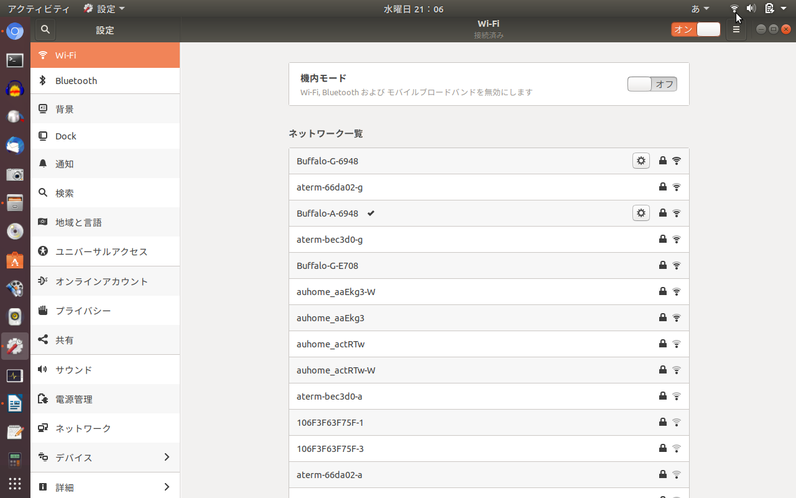
3.データのアップデートとアップグレード
ネットワークが繋がったら,初めにすることは,データのアップデートとアップグレードです。インストールDVDを作成した時のubuntu,Lubuntuのデータは,最も初めにアップロードされたバーションになります。当然,日々,更新されていますので,最新の状態にしましょう。
端末(ターミナル)で,以下のコマンドを入力して,パスワードを入力してください。
$以降のコピペ歓迎です。
$ sudo apt-get update -y && sudo apt-get upgrade -y
※&&は,貼り付けると半角で&&となります。打ち込む時は,&&を半角で入力してください。
このコマンドは,ubuntu,Lubuntu使用時に,思い出したら実施しましょう。最新バージョンになります。なお,このコマンドをしなくても,定期的に最新データの有無を調べてくれて,”ソフトウエアの更新” が促されますので,更新しましょう。


4.日本語環境の設定
インストールDVDが,日本語(ja)に対応したバージョンであれば,初めから日本語環境になっていますが,それでも必ず,日本語環境の設定をしましょう。新たなアプリケーションをインストールした後も,そのアプリが日本語表示になっていない場合がありますので,その都度,日本環境の設定を行います。
設定ー地域と言語ーインストールされている言語の管理ーインストール をクリックして,パスワードを入力してください。

5.プリンタの設定
プリンタの設定ですが,デフォルトでプリンタを認識する場合と,ネット上からドライバをダウンロードしなければならない場合があります。設定方法ですが,以前,ブロクで紹介しておりますので,こちらを参照ください。
6.アプリケーションのインストール
私がオススメするアプリケーションは以下の通りです。騙されたと思って,とりあえず,同じような設定にしてみてください。もっと良いアプリケーションがあれば,追加・削除して頂ければとお思います。
インストール方法は,左側のアイコン” ubuntuソフトウエア ”から,アプリケーションを探して,インストールするだけです。
ブラウザ:Chromium,FireFox
メール:Thunderbird
ワープロ:LibreOffice Writer
エディタ:gedit,Lubuntuでは leafpad
表計算:LibreOffice Cal
動画,DVD再生:SMplayer
音楽,CD再生:Rhythmbox
画像表示:shotwell
DVD作成:Brasero
私のアプリのデフォルト設定は以下の通りです。参考にしてください。

7.FireFOX設定
通常,使用するブラウザは,Chromiumが軽量でサクサク動作しますので,こちらで決まりです。また,最近はアプリケーションで,Video downloader が,ubuntuソフトウェアに加わったので,動画ダウンロードもChromiumで容易に行えます。ubuntuでは,もはや,FireFoxの優位性が失われたと感じています。
Chromium用の動画ダウンロードアプリがなかった時に紹介したFireFoxのオススメ設定は,こちらとこちらをご覧ください。また,Lubuntuについても,Chromium用の動画ダウンロードアプリがありませんので,先に述べたリンク先を参照して,FireFoxの設定をしてください。
動画,画像を楽しむための最適設定になります。
8.Libreofficeの設定
Libreofficeの初期設定は重いです。軽快に動かすために,上部のメニューから,ツールーオプションー詳細ー熟練者向け設定を開く の後, 以下の画像の場所から,グラッフィク マネージャーでグラッフィクへの割当てメモリを増加させます。
上から,600000000,20000000,1000とします。これで,動作はかなり改善されてキビキビ動くようになります。

9.市販のDVD再生を可能にする手続き
市販やレンタルのDVD再生がデフォルトではできないので,以下の通り,端末でコマンドを入力します。途中に聞かれる質問は,すべて,はいはいと回答します。
$ sudo apt install libdvd-pkg
$ sudo dpkg-reconfigure libdvd-pkg
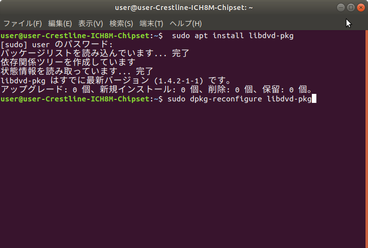
以上,オススメする最適設定の紹介を終わります。いろいろ,触ってみて,より最適化を検討してみてください。
それでは,人間万事塞翁が馬。人生,何事も楽しみましょう!

コメントをお書きください